您是否曾发现自己无法使用 HP 笔记本电脑,感到沮丧并且不确定如何重新访问您的设备?别担心,你并不孤单。无论我们忘记密码还是根本记不起正确的登录凭据,即使是最优秀的人也可能会遇到这种情况。无法使用笔记本电脑可能会扰乱您的工作或个人生活,造成不便和焦虑。值得庆幸的是,您可以尝试多种方法和解决方案来重新访问您的 HP 笔记本电脑并继续无缝使用它。在本文中,我们将探讨一些有效的技术来帮助您解锁 HP 笔记本电脑并克服这种令人沮丧的情况。
确保您拥有 Windows 安装盘或使用 Windows 安装文件创建可启动 USB 驱动器。这是使用 Windows 安装盘方法解锁 HP 笔记本电脑的必要先决条件。如果没有 Windows 安装盘或可启动 USB 驱动器,您将无法继续解锁过程。
要获取 Windows 安装磁盘,您可以从零售商处购买或向朋友借用。确保磁盘与您的 HP 笔记本电脑操作系统版本兼容。或者,您可以使用 Windows 安装文件创建可启动 USB 驱动器。就是这样:
第 1 步:下载 Windows 安装文件
访问 Microsoft 官方网站并下载与您的 HP 笔记本电脑操作系统版本相对应的 Windows 安装文件。确保选择正确的版本 “家庭版、专业版等” 和体系结构 “32 位或 64 位”。
下载链接:
| Windows版本 | 下载链接 | 要求 |
|---|---|---|
| Windows 7 | https://learn.microsoft.com/zh-cn/lifecycle/products/windows-7 | 具有可用互联网连接的电脑/空白 USB 闪存驱动器或具有至少 8 GB 可用存储空间的 DVD/产品密钥 |
| Windows 8/8.1 | https://www.microsoft.com/zh-cn/software-download/windows8 | 与上面相同 |
| Windows 10 | https://www.microsoft.com/zh-cn/software-download/windows10 | 与上面相同 |
| Windows 11 | https://www.microsoft.com/zh-cn/software-download/windows11 | 与上面相同 |
第2步:准备U盘
将具有足够存储容量 “至少 8 GB”的 USB 驱动器连接到计算机。请注意,格式化 USB 驱动器将擦除所有现有数据,因此请务必备份所有重要文件。
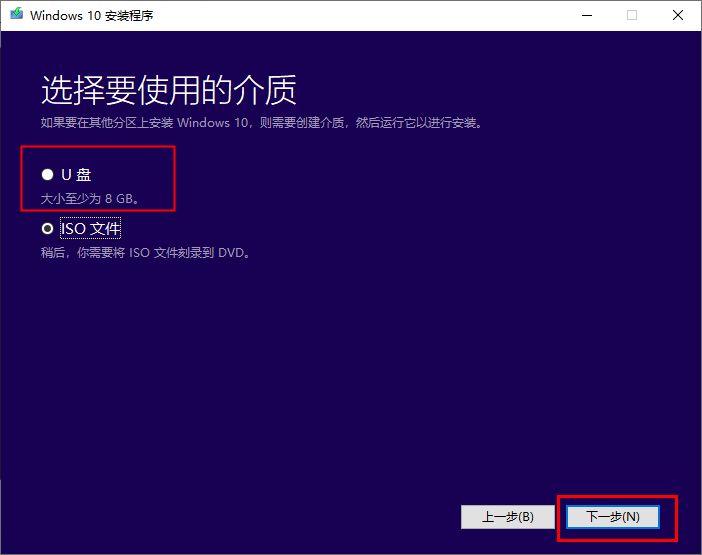
第3步:等待可启动 USB 驱动器创建
该工具将格式化 USB 驱动器,并将 Windows 安装文件中的所有必需文件复制到驱动器上。此过程可能需要几分钟,因此请耐心等待,不要中断它。
获得 Windows 安装盘或创建可启动 USB 驱动器后,您就可以使用前面描述的方法继续解锁您的 HP 笔记本电脑。
插入 Windows 安装盘或可启动 USB 驱动器是解锁锁定的 HP 笔记本电脑的关键步骤。请按照以下步骤成功完成此任务:
1. 确保您的 笔记本电脑已关闭 。如果它已经打开,请正确关闭它。
2. 找到磁盘驱动器或 USB端口 在您的 HP 笔记本电脑上。磁盘驱动器通常位于侧面或前面板上,而 USB 端口位于侧面或背面。

3. 轻轻地将 Windows 安装盘插入磁盘驱动器或将可启动 USB 驱动器连接到 USB 端口之一。确保其插入正确且牢固。
4. 插入磁盘或 USB 驱动器后, 打开锁定的 HP 笔记本电脑的电源 。您可能需要按下电源按钮并等待笔记本电脑启动。
5. 笔记本电脑启动时,通常会显示 HP 徽标。查找指示您按某个键从磁盘或 USB 驱动器启动的消息。根据您的笔记本电脑型号,按下的键可能有所不同,但常见的键是 F2、F10、F12 或 ESC。快速按指定键即可访问启动菜单。
6. 在启动菜单中,使用键盘上的箭头键导航到与 Windows 安装磁盘或可启动 USB 驱动器对应的选项。突出显示后,按 Enter 键将其选中。
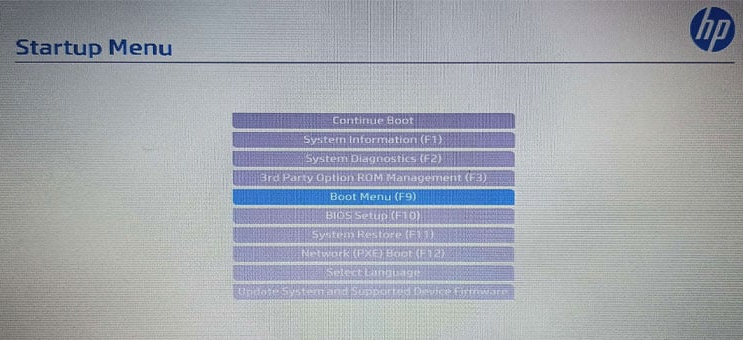
7. 您的 HP 笔记本电脑现在将从安装磁盘或 USB 驱动器启动,并且系统将引导您完成 Windows 安装过程。
通过执行以下步骤,您已成功将 Windows 安装盘或可启动 USB 驱动器插入锁定的 HP 笔记本电脑。这为进一步的步骤铺平了道路,帮助您重新访问笔记本电脑并解决被锁定的问题。
启动 Windows 安装过程并按照屏幕上的说明进行操作后,您将遇到关键的一步。当提示可用选项时,请确保选择“修复计算机”选项,而不是继续安装新的 Windows 副本。此步骤至关重要,因为它允许您排除故障并解决 HP 笔记本电脑被锁定的问题,而无需重新安装,否则可能会导致数据丢失。
1. 选择后 修复计算机 选项,您将看到一系列高级修复选项。
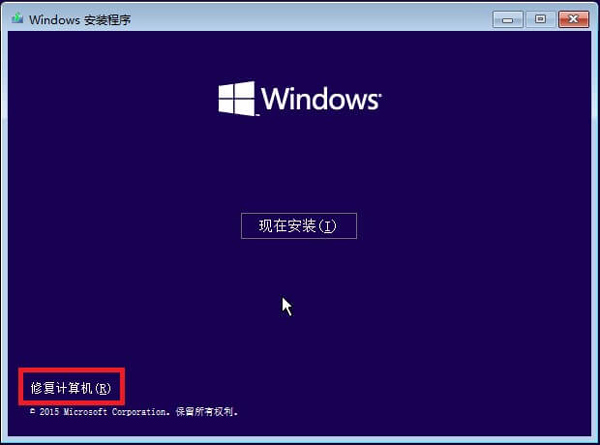
2. 查找并选择 疑难解答 选项。这将打开一个新窗口,其中包含各种 高级疑难解答工具 。
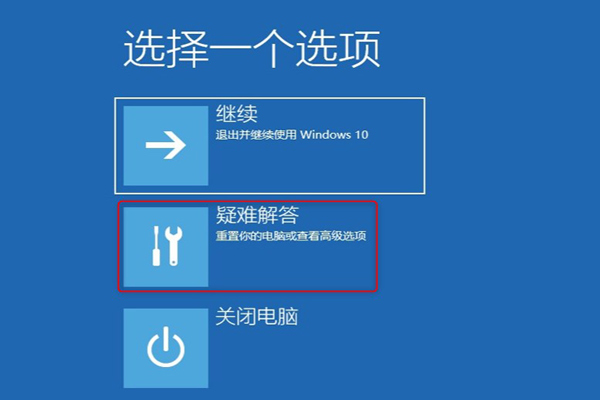
3. 在 疑难解答 菜单中,找到并选择 高级选项 。这将为您提供进一步的修复选项。
4. 从高级选项列表中,选择 命令提示符 。
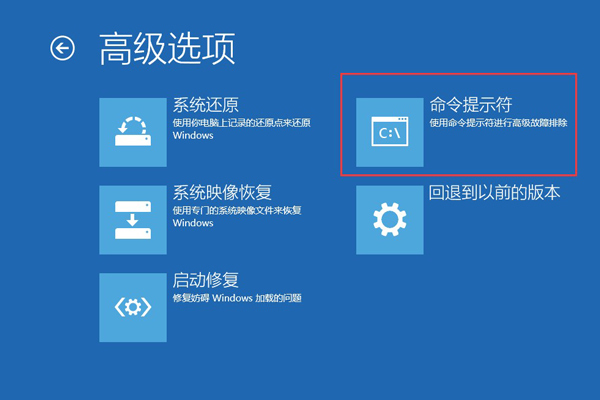
5. 找到正确的驱动器后,使用命令提示符导航至 System32 文件夹。接下来,将名为“utilman.exe”的实用程序重命名为其他名称,例如“utilman.exe.backup”。
C:
cd c:\windows\system32
copy utilman.exe utilman.exe.backupp
6. 重命名文件后,复制命令提示符可执行文件“cmd.exe”并将其重命名为“utilman.exe”。
copy cmd.exe utilman.exe
7. 现在,退出命令提示符并重新启动计算机。当系统重新启动并到达登录屏幕时,单击右下角的“轻松访问”图标。将启动命令提示符,而不是打开“轻松访问”实用程序。
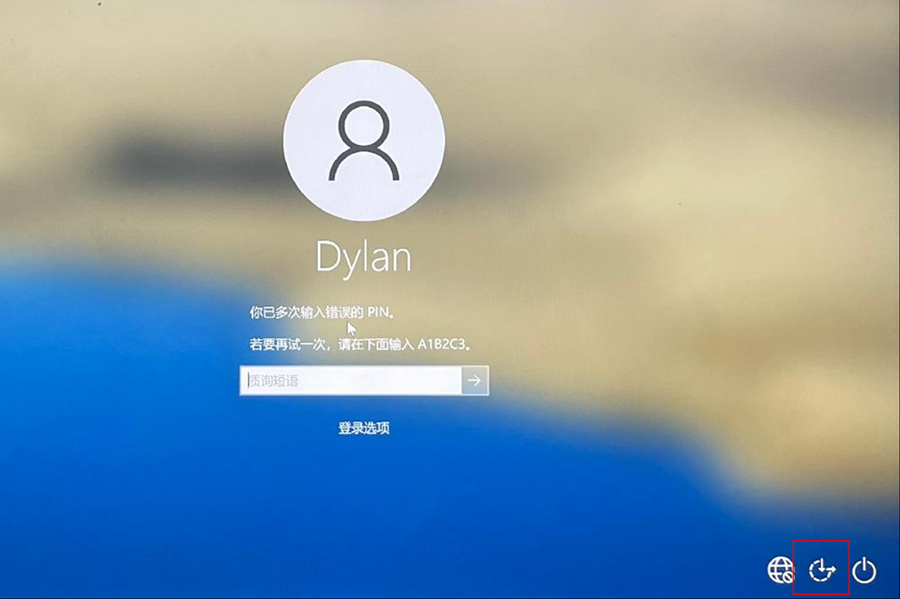
8. 打开命令提示符后,您现在可以使用各种内置命令或其他工具,例如“net user”命令,重置 Windows 10 管理员密码:
net user Administrator 12345678
成功重置密码后,请不要忘记恢复之前重命名的文件的原始名称。这将确保“轻松访问”实用程序将来顺利运行。
通过选择“修复您的计算机”选项并按照以下步骤操作,您将获得重新获得锁定的 HP 笔记本电脑的访问权限的最佳机会,而无需完全重新安装 Windows。
优点:
- 允许故障排除和修复而不丢失数据
- 提供高级修复选项
- 提供各种高级故障排除工具
- 允许重置 Windows 10 管理员密码
缺点:
- 需要技术知识,对于初学者来说可能很复杂
替代方法:使用都叫兽™ 系统救援或Ophcrack解锁HP笔记本电脑登录密码
如果您发现自己无法使用前面提到的传统方法解锁 HP 笔记本电脑,还有其他第三方软件工具可以帮助您重置或删除忘记的密码。
都叫兽™ 系统救援就是这样的工具之一,它提供了用户友好的界面,专门用于帮助用户在基于 Windows 的系统 “包括 HP 笔记本电脑”上重置密码。要使用都叫兽™ 系统救援,请按照以下步骤操作:
第1步:下载并安装都叫兽™系统救援软件
首先从官方网站下载都叫兽™系统救援软件并将其安装在您可以访问的另一台计算机上。您可以根据您计算机的操作系统选择合适的版本。
第 2 步:创建可启动 USB 或 CD/DVD
启动都叫兽™系统救援软件并将USB闪存驱动器或空白CD/DVD插入计算机。选择创建可启动媒体的选项。按照屏幕上的说明完成该过程。

第 3 步:从可启动媒体启动锁定的电脑
将可启动 USB 或 CD/DVD 插入锁定的 Windows 10/11 计算机。重新启动计算机并按相应的键,通常是 F2 或DEL,进入 BIOS 设置,请参阅下表。把创建的密码重置 USB/CD/DVD 放在第一启动顺序。
| BIOS名称 | 进入启动菜单方法 |
|---|---|
| HP | Esc/ F9 启动Boot Menu,Esc/F10启动Storage tab/ Boot Order/ Legacy Boot Sources |

第 4 步:选择重置密码功能
从可启动媒体成功启动后,选择 “ PassNow!”。

第 5 步:重置密码
选择您要重置密码的用户帐户。然后,单击“清除密码”按钮。都叫兽™系统救援软件将删除或重置所选用户帐户的密码。

第 6 步:重新启动电脑
该过程完成后,取出可启动媒体并重新启动电脑。您现在无需任何密码即可登录您的帐户。需要注意的是,在使用都叫兽™ 系统救援时,您的任何个人数据或文件都不会受到影响或丢失。
如果您忘记了密码,都叫兽™ 系统救援是解锁 HP 笔记本电脑的可靠选项。但是,需要注意的是,使用第三方软件工具会带来一些风险,因此始终建议使用来自信誉良好的来源的软件。此外,请记住在继续任何密码恢复方法之前采取必要的预防措施,例如备份重要数据。





 粤公网安备 44070302000281号
粤公网安备 44070302000281号
